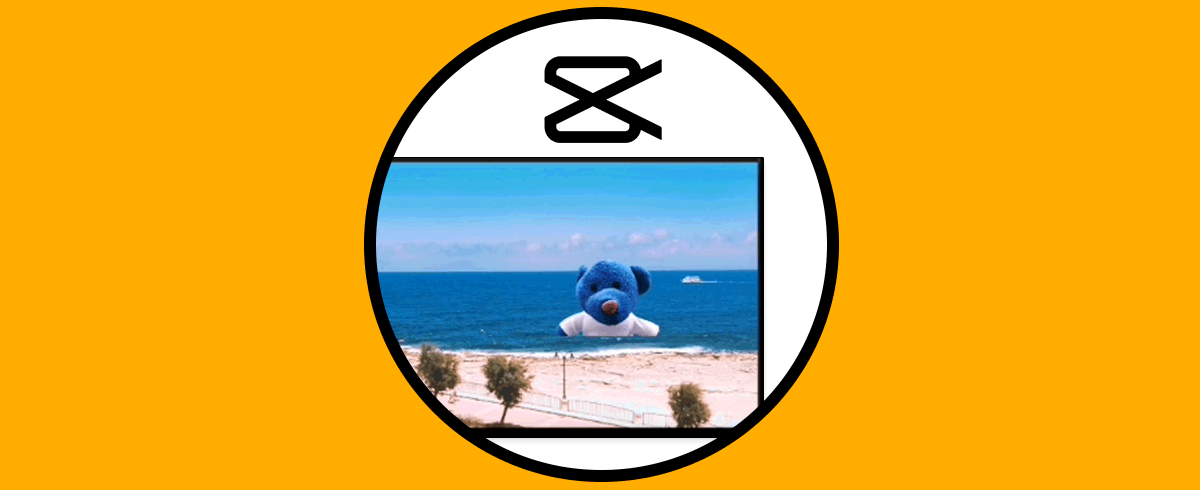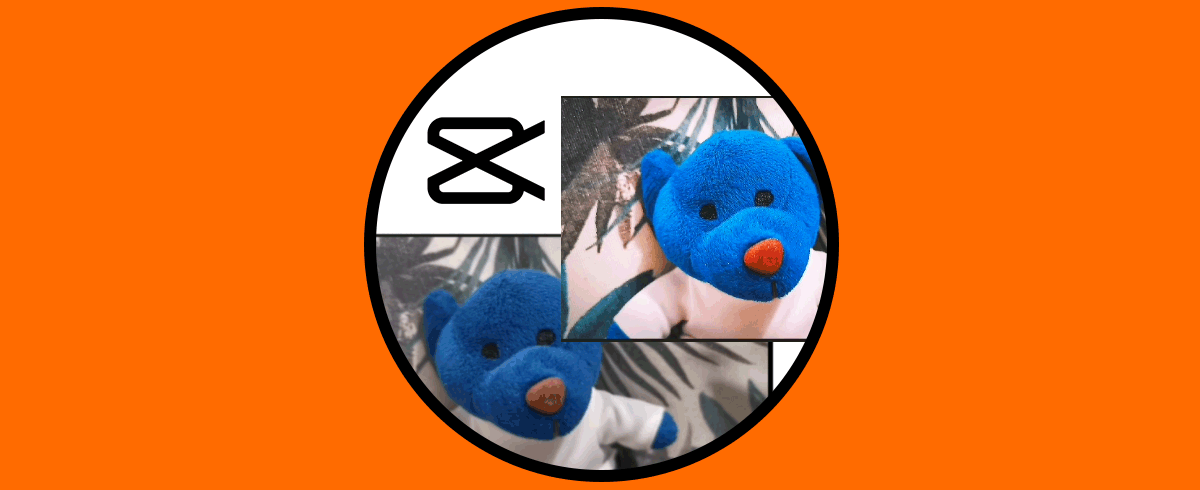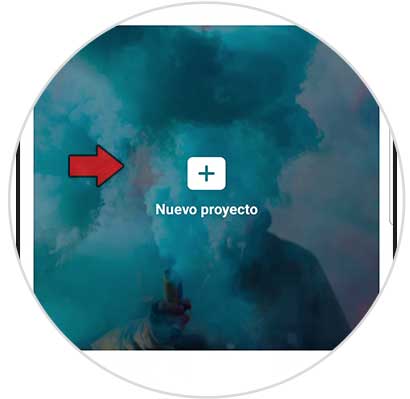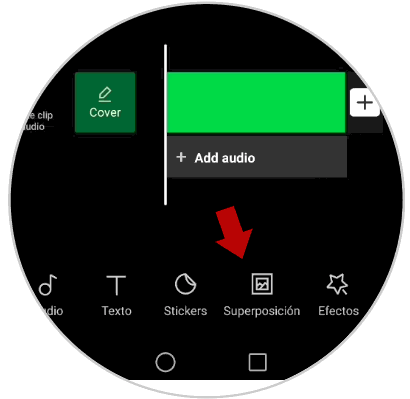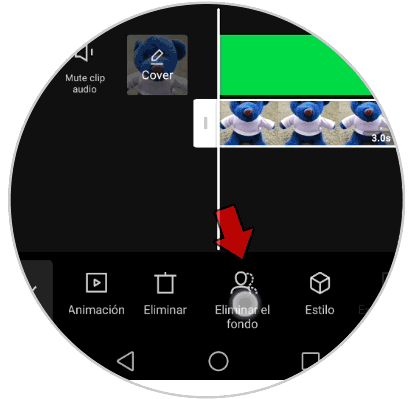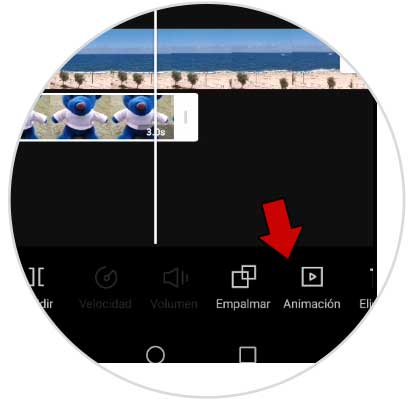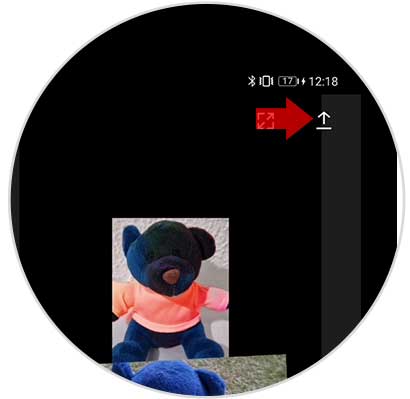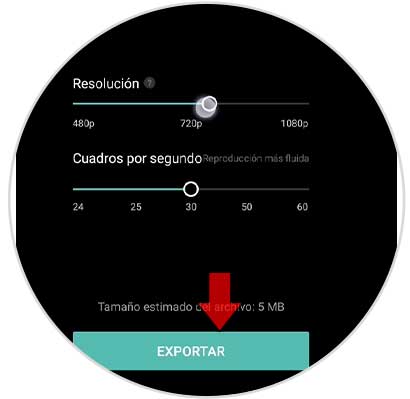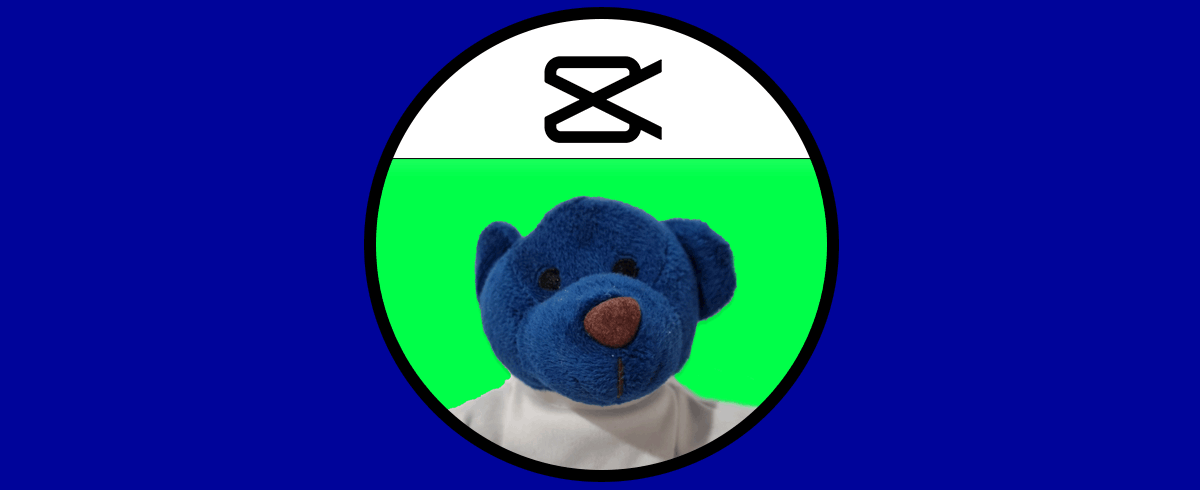Al poner una imagen encima de un vídeo en CapCut podremos hacer composiciones que incluyan tanto como vídeo a la vez. Esto es útil cuando queremos hacer una composición original de varios elementos a la vez para luego subirlo a nuestras redes. Imagina una foto tuya con un fondo de vídeo en un destino donde nunca has estado, pues es posible.
CapCut gracias a que permite diversas opciones nos permitirá que incluso a esas imágenes podamos borrar fondo de imagen fácilmente y después usar ese vídeo como fondo de nuestra imagen. Para montajes viene genial, igual que podríamos jugar con la opción de chroma en CapCut.
Cómo poner una imagen encima de un video en CapCut
Lo primero que haremos será crear un nuevo proyecto o abrir uno ya hecho previamente. Para saber crear vídeos de CapCut te dejamos el siguiente vídeo:
Agregamos la imagen desde "Superposición". Pulsa en "Agregar superposición". Selecciona el archivo y pulsa en "Agregar" para añadir la foto.
Coloca y redimensiona la foto sobre el vídeo donde quieras que esté durante la reproducción.
En este caso vamos a quitarle el fondo a la imagen. Pulsamos en la imagen insertada y elegimos “Eliminar fondo".
También queremos recortarla así que vamos a "Editar" y después a "Recortar"
Hacemos el recorte de la imagen y la recolocamos en el vídeo
Ajusta la capa de imagen para que dure y aparezca cuando quieras. Podemos añadir a nuestra imagen filtros o animaciones si queremos. En este caso añadiremos animaciones desde “Animación”.
Finalmente, para exportar tu proyecto como vídeo pulsa en el icono superior.
Elige las opciones de exportación, pulsa en "Exportar" y tu vídeo se guardará en la galería.
De esta forma podremos poner una imagen encima de un video en CapCut fácilmente y hacer nuestras propias composiciones.